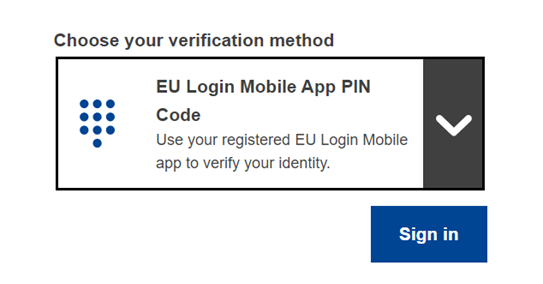Kaip susikurti „EU Login“ paskyrą ir keisti naudotojo duomenis.
Prisijungti
Norėdami prisijungti prie Vertimų žodžiu žinių centro, pirmiausia turite užsiregistruoti sistemoje „EU Login“.
Yra trys galimybės:
1. Jūs jau turite „EU Login“ paskyrą, bet dar nesate prisijungę:
galite spustelėti mygtuką „EU Login“ viršutiniame dešiniajame ekrano kampe ir būsite nukreipti į „EU login“ puslapį. Tokiu atveju galite eiti tiesiai prie 3 žingsnio.

2. Jūs turite „EU Login“ paskyrą ir jau esate prisijungę:
galite spustelėti mygtuką „EU Login“ viršutiniame dešiniajame ekrano kampe ir būsite nukreipti į svetainę.
3. Dar neturite „EU Login“ paskyros:
spustelėkite nuorodą Sukurti „EU Login“ paskyrą viršutiniame dešiniajame ekrano kampe.
1 žingsnis. Sukurti „EU Login“ paskyrą
Spustelėkite nuorodą „Sukurti paskyrą“.
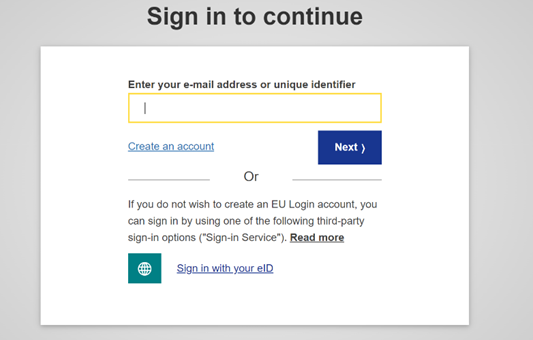
Įrašykite asmens duomenis į pateikiamą formą:

- vardas – jūsų vardo laukas negali būti tuščias; jame galima įrašyti bet kurios abėcėlės raides;
- pavardė – jūsų pavardei skirtas laukelis negali būti tuščias. Įrašydami savo pavardę galite naudoti bet kurios abėcėlės raides;
- el. paštas – įrašykite e. pašto adresą, prie kurio galite prisijungti;
- patvirtinkite el. paštą – pakartotinai įrašykite savo el. pašto adresą, kad įsitikintumėte, jog jis įvestas teisingai;
- e. pašto kalba – kalba, kuria sistema jums siųs e. laiškus (nepriklauso nuo sąsajoje vartojamos kalbos). Taip užtikrinama, kad galėsite suprasti šiuos e. laiškus, net jeigu jie bus atsiųsti per klaidą. „EU Login“ siunčia tik e. laiškus, kuriuose prašoma patvirtinti savo tapatybę arba pranešama apie saugumo įvykius, susijusius su jūsų paskyra;
- įveskite kodą – įvesdami paveikslėlyje pavaizduotus raides ir skaitmenis įrodote, kad esate žmogus, iš tiesų kuriantis paskyrą. Jeigu kodą per sunku perskaityti, spustelėkite mygtuką su dviem rodyklėmis, kad būtų sukurtas naujas kodas;
- paspauskite nuorodą, kad perskaitytumėte pareiškimą dėl privatumo apsaugos, ir sutikite su sąlygomis pažymėdami langelį;
- spustelėkite mygtuką Sukurti paskyrą.
Jei forma užpildyta teisingai, nurodytu e. pašto adresu išsiunčiamas e. laiškas, kad galėtumėte patikrinti, ar turite prieigą prie šio e. pašto.
Po kelių sekundžių turėtumėte gauti e. laišką savo pašto dėžutėje. Jeigu negalite rasti e. laiško, patikrinkite brukalo ar šiukšlių aplanką.
2 žingsnis. Sukurti slaptažodį
Paspauskite e. laiške pateiktą nuorodą arba nukopijuokite ją į naršyklės adreso eilutę.
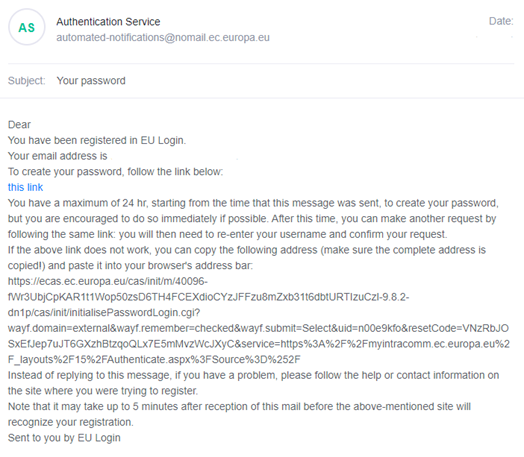
Tuomet jūsų prašoma pasirinkti slaptažodį ir jį patvirtinti, siekiant įsitikinti, kad jis įrašytas teisingai.
E. pašto laukelis yra iš anksto užpildytas ir negali būti pakeistas.
Jame turėtų būti nurodytas jūsų anksčiau pateiktas e. pašto adresas.
Įrašykite norimą slaptažodį Naujo slaptažodžio laukelyje. Slaptažodį turi sudaryti bent 10 simbolių, kurie yra šių ženklų derinys:
- didžiosios raidės;
- mažosios raidės;
- skaičiai ir
- specialūs simboliai.
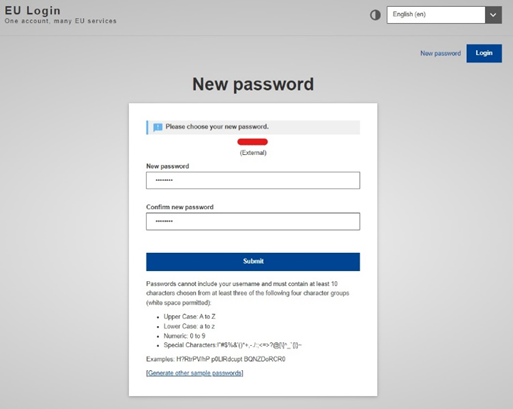
Kad jūsų paskyra būtų saugesnė, pasirinkite kuo ilgesnį ir sudėtingesnį slaptažodį, tačiau turėkite omenyje, kad jums reikės jį atsiminti.
Dar kartą įrašykite savo slaptažodį laukelyje Patvirtinti naują slaptažodį ir paspauskite Pateikti.
Dabar jūsų tapatumas jau patvirtintas ir galite naudotis norima paslauga.
Norėdami tęsti, paspauskite Tęsti.
3 žingsnis. Prisijungti
Susikūrę „EU Login“ paskyrą, galite ją naudoti prieigai prie įvairiausių paslaugų. Naudojantis šiomis paslaugomis kaskart, kai bus reikalingas tapatumo nustatymas, pasirodys „EU Login“ langas.
Įrašykite e. pašto adresą, kurį nurodėte kurdami savo „EU Login“, laukelyje E. pašto adresas, ir spustelėkite Toliau.
Jūsų e. pašto adresas bus automatiškai įsimintas, kad kitą kartą galėtumėte praleisti šį žingsnį, jei naudositės ta pačia naršykle tame pačiame kompiuteryje.
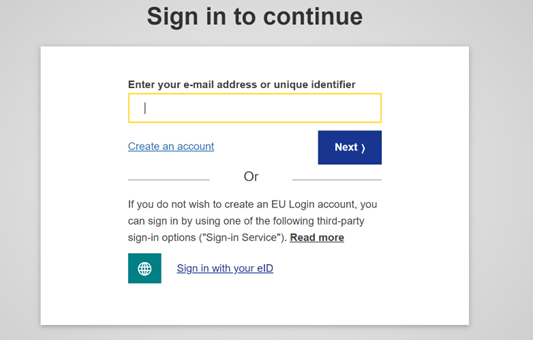
4 žingsnis. Pasirinkti tikrinimo būdą
Turėsite pasirinkti ne tik slaptažodį, bet ir dar vieną tikrinimo būdą. „EU Login“ galima naudoti įvairius tikrinimo būdus. Rekomenduojame naudoti vieną iš dviejų toliau nurodytų intuityviausių būdų.
Keliems tikrinimo būdams reikalinga EU mobilioji programėlė. EU mobilioji programėlė – tai programėlė, kurią galite įdiegti savo mobiliajame įrenginyje iš „Google Play Store“ („Android“), „App Store“ („iOS“) arba „Windows Store“ („Windows Phone“). Pirmiausia reikia paleisti programėlę. Naudojant „EU login“ programėlę kartu su slaptažodžiu, užtikrinamas didesnis saugumas. Naudingų gairių galima rasti čia.
Atkreipkite dėmesį, kad ne visi tikrinimo būdai veikia norint pasinaudoti kai kuriomis konkrečiomis paslaugomis.
5 žingsnis. Naudotojo paskyros redagavimas
Sukūrę „EU Login“ paskyrą ir prisijungę prie vertimo žodžiu žinių centro galėsite patekti prie savo naudotojo paskyros duomenų ir juos redaguoti. Iškilus problemų, rašykite adresu SCIC-KNOWLEDGE-CENTRE@ec.europa.eu.
Spustelėkite mėlyną rodyklę šalia savo vardo ir pavardės viršutiniame dešiniajame ekrano kampe, po to – ant Mano paskyra.
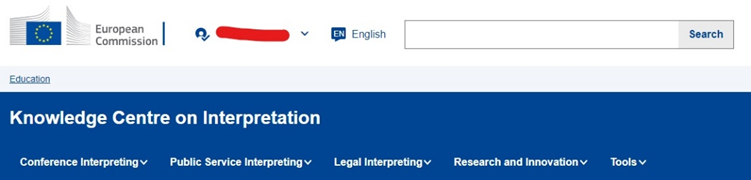
Naudotojo paskyroje galite įrašyti šią informaciją:
- Vardą ir pavardę;
- kategoriją (pasirinkite iš sąrašo);
- pareigas (laisvos formos tekstas);
- kalbas (pasirinkite iš išskleidžiamojo meniu);
- jei pageidaujate – socialinių tinklų paskyras;
- Matomumas: jei šis langelis pažymėtas, kiti naudotojai galės jus rasti tinklų sąraše, o jūsų vardas bus rodomas tose bendruomenėse, kurioms priklausote. Jei langelis nepažymėtas, kiti naudotojai negalės jūsų niekur pamatyti;
- „Paslėpti e. paštą“: jei šis langelis pažymėtas, kiti naudotojai nematys mygtuko „Susisiekite su manimi“ prie jūsų profilio ir negalės siųsti žinučių. Jeigu langelis nepažymėtas, prie jūsų profilio matysis „Susisiekite su manimi“ mygtukas ir kiti naudotojai galės jums siųsti žinutes, kurias gausite e. paštu, kurį nurodėte kurdami savo „EU Login“ paskyrą, arba galės susisiekti su jumis per jūsų nurodytas socialinių tinklų paskyras;
- „Apie mane“ (laisvos formos tekstas): parašykite apie savo profesiją, domėjimosi sritis, patirtį; taip pat galite nurodyti, kokiais būdais su jumis gali susisiekti kiti naudotojai;
- jei norite, įkelkite nuotrauką;
- paspauskite „Išsaugoti“.